Correggi l'errore 0x87e00017 di Xbox o Microsoft Store in Windows 11/10
Molti utenti hanno chiesto come correggere l'errore 0x87e00017 che Microsoft Store può generare quando si tenta di scaricare o aggiornare i giochi Xbox(Xbox Games) . Il bug viene riscontrato principalmente dagli utenti di giochi che utilizzano PC Game Pass(Game Passes) sui propri computer.
Il gioco Xbox(Xbox) di Microsoft è un abbonamento video che i suoi utenti possono utilizzare per installare più giochi per computer. Senza ulteriori indugi, diamo un'occhiata a come correggere l'errore 0x87e00017 in Windows 11/10 .
Errore di Microsoft Store 0x87e00017
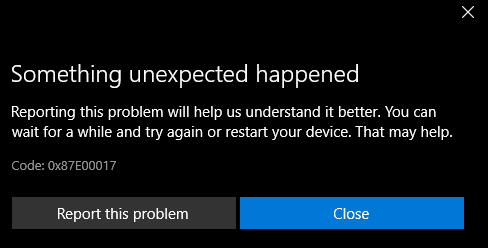
Comprendiamo che il codice si mostra anche a coloro che stanno usufruendo del servizio Xbox Game Pass . Ora, molti utenti potrebbero chiedersi cosa fare e come eseguire il passaggio successivo dopo aver visto l'errore. Bene, non c'è bisogno di allarmarsi perché c'è un modo per risolverlo una volta per tutte, e ne discuteremo proprio ora.
Prima di procedere e applicare i passaggi discussi di seguito, ti consigliamo di verificare i seguenti prerequisiti:
- Spazio di archiviazione su disco rigido sufficiente
- Avvia il gioco come amministratore,
- Accedi al gioco(Game) fornendo il Game Pass corretto .
Se ciò è fatto e il gioco continua a non funzionare, puoi provare i suggerimenti di seguito.
- Svuota la cache di Microsoft Store
- Reimposta la cache di Xbox Game Pass
- Aggiorna i servizi Steam/Xbox.
- Usa(Use Windows Store) lo strumento di risoluzione dei problemi delle app di Windows Store.
- Ripristina quel particolare gioco
- Verifica l'aggiornamento dei servizi Xbox
- Usa l'app Xbox Beta
- Altri suggerimenti.
Di seguito sono riportati i passaggi dettagliati per la gestione di questo problema.
1] Svuota la cache di Microsoft Store

La cancellazione della cache del negozio risolve quasi tutti i problemi, incluso 0x87e00017. Ecco come svuotare la cache di Microsoft Store(clear the Microsoft Store cache) su computer Windows 10:
Innanzitutto, avvia il prompt dei comandi(Command Prompt) con diritti di amministratore sulla console con privilegi elevati, quindi digita wsreset.exe e premi Invio.(Enter.)
Attendi qualche istante mentre il codice inizia a essere eseguito e a svuotare la cache del negozio.
Al termine di questo processo, Microsft Store si avvierà automaticamente.
2] Ripristina la cache di Xbox Game Pass(2] Reset Xbox Game Pass cache)
Dopo aver svuotato la cache del Microsoft Store, pulisci anche Xbox Games Pass . In questo modo risolverai qualsiasi problema che si verifica a causa della cache accumulata. Ecco come reimpostare la cache del pass di gioco Xbox-
Premi la combinazione Windows + S per avviare la barra di ricerca e digita Xbox Game Pass nel campo di testo.
Fai clic sul risultato in alto e tocca Impostazioni app(App Settings) .
Scorri verso il basso fino al pulsante Ripristina(Reset) e fai clic su di esso.
Infine, se ti viene chiesto il consenso, tocca nuovamente Ripristina(Reset ) .
3] Aggiorna i servizi Steam/Xbox
Quando inizi a ricevere l'errore 0x87e00017 mentre giochi sul tuo PC, assicurati che tutti i servizi relativi ai giochi siano aggiornati e, nel caso non lo fosse, ecco come procedere:
Fare clic sull'icona del carrello(basket icon) per avviare l' applicazione Microsoft Store. Quindi vai nell'angolo in alto a destra e fai clic sui tre punti orizzontali.
Seleziona l' opzione Download e aggiornamenti . (Downloads and updates)Quindi, vai di nuovo nell'angolo in alto a destra e fai clic su Ottieni aggiornamenti.(Get updates.)
In questo modo verranno scaricati e installati tutti gli aggiornamenti in sospeso per la console Steam o Xbox.
Se fatto, prova a rieseguire il gioco. L'errore 0x87e00017 non dovrebbe apparire di nuovo.
4] Usa lo strumento di risoluzione dei problemi delle app di Windows Store(Use Windows Store Apps Troubleshooter)
In uno scenario in cui 0x87e00017 viene ancora visualizzato durante i giochi, eseguire lo strumento di risoluzione dei problemi delle app di Windows Store.(Windows Store Apps troubleshooter.)
La procedura per eseguire lo strumento di risoluzione dei problemi delle app di Windows Store in (Windows Store Apps)Windows 11 è la seguente:

- Apri le Impostazioni di Windows 11
- Fare clic su Sistema
- Seleziona Risoluzione dei problemi
- Fare clic su Altri strumenti per la risoluzione dei problemi
- Vedrai le app di Windows Store(Windows Store Apps) lì.
In Windows 10, vai su Impostazioni(Settings) > Aggiornamento e sicurezza(Update & Security) > Risoluzione dei problemi(Troubleshoot) . Vai a destra e fai clic su Strumenti aggiuntivi per la risoluzione dei problemi(Additional Troubleshooters) .
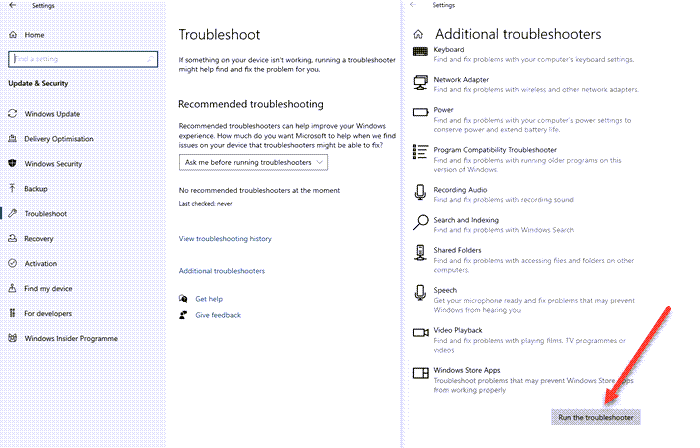
Sullo schermo, seleziona le app di Windows Store(Windows store apps) e fai clic su Esegui lo strumento di risoluzione dei problemi(Run the Troubleshooter) .
Lo strumento di risoluzione dei problemi inizierà immediatamente a cercare i problemi sottostanti. Se fornisce una correzione, fare clic sul pulsante Applica questa correzione( Apply this fix) . Infine, riavvia il computer.
5] Ripristina quel particolare gioco
Se l'errore 0x87e00017 si verifica solo per un gioco particolare, ripristina quel gioco particolare(reset that particular game) . Puoi farlo procedendo come segue:
Fare clic con il tasto destro sull'icona di Windows(Windows icon) e selezionare l'opzione in alto. vale a dire App e funzionalità(App & Features) .
Nel riquadro di destra, scorri verso il basso fino all'app problematica(problematic app) e fai clic con il pulsante destro del mouse su di essa. Premi l' opzione Avanzate(Advanced) nel riquadro esteso.
Nella finestra appena aperta, scorri verso il basso e fai clic su Ripristina(Reset) .
Quando viene visualizzato un pop-up che ti chiede il permesso, Ripristina(Reset) di nuovo.
6] Verifica l'aggiornamento dei servizi Xbox
Apri il Microsoft Store , quindi fai clic sul pulsante in alto che presenta tre punti. Seleziona Download e aggiornamenti(Download and Updates) , quindi dalla schermata appena caricata, fai clic su Ottieni aggiornamenti(Get Updates) per scaricare gli aggiornamenti appena disponibili per le app che ne hanno bisogno. Ciò potrebbe includere anche l' app Xbox .
Leggi(Read) : Le app di Microsoft Store si arrestano in modo anomalo con il codice di eccezione 0xc000027b(Microsoft Store apps crash with Exception Code 0xc000027b) .
7] Usa l'app Xbox Beta per (Use Xbox Beta)correggere 0x87e00017(Fix 0x87e00017)
Se viene visualizzato l'errore 0x87e00017 durante la riproduzione di giochi sulla console Xbox , dovresti provare a installare la versione beta di questa applicazione.
Vai al sito Xbox Beta( Xbox Beta site) e fai clic su SCARICA L'APP.(DOWNLOAD THE APP.)
Al termine del download, aprire la cartella contenente il file di installazione e fare doppio(double) clic su di esso.
Accetta tutti i termini e le condizioni per installare l' app Xbox Beta( Xbox Beta app) . Ora prova a installare qualsiasi gioco che inizialmente causava problemi.
8] Altri suggerimenti
- Aggiungi xvcf1.xboxlive.com all'elenco (xvcf1.xboxlive.com)globale consentito(Global Allow List) di Umbrella e guarda
- Cambia i tuoi resolver DNS(Change your DNS resolvers) in qualcosa come 8.8.8.8 di Google e guarda.
Se questo articolo è stato utile, potresti anche voler dare un'occhiata a 10 suggerimenti e trucchi per Xbox One .
Related posts
Fix Error 0x87e0000d per Xbox, Windows 10 o Microsoft Store
Come disabilitare Xbox One video AutoPlay in Microsoft Store
Come cambiare Purchase Sign-in Settings per la Microsoft Store and Xbox
Fix Microsoft Store Iscriviti error 0x801901f4 su Windows 11/10
Fix Microsoft Store Error 0x80072F7D
Fix Microsoft Store Error 0xc03f40c8 su Windows 10
Microsoft Store mancante o non installato in Windows 10
Extract RAR file su Windows 10 utilizzando questi Microsoft Store apps gratis
Fix Microsoft Store Error 0x87AF0001
Download Ubuntu su Windows 10 da Windows Store
5 Best Social Media apps per Windows 10 Disponibile in Microsoft Store
Fresh Paint per Windows 10 è un dipinto facile da usare Microsoft Store app
Fix Microsoft Store Error 0x80073d23 su Windows 10
Time Lapse Creator app per Windows 10 da Microsoft Store
Come correggere Microsoft Store Aggiornamenti bloccati in sospeso o Avvio del download
Fix Xbox error 0x87de2713 Quando i giochi di apertura
Elenco dei migliori windows 11/10 Apps in Microsoft Store
Correzione Impossibile scaricare da Microsoft Store
Fix Microsoft Solitaire sign in error 1170000 su Windows 10
Fix Microsoft Store error 0x80D02017 in Windows 10
